uc浏览器如何倍速播放视频?我们在使用uc浏览器的时候,会将我们保存在手机的上的视频放到浏览器上进行播放,但是我们在观看视频的途中,觉得正常播放视频看起来就就没意思,因此我们就想要使用倍速播放的形式来加快视频的播放速度。那么uc浏览器如何倍速播放视频呢?今天小编就为大家分享uc浏览器倍速播放视频方法,不会的话跟着我一起往下看看!
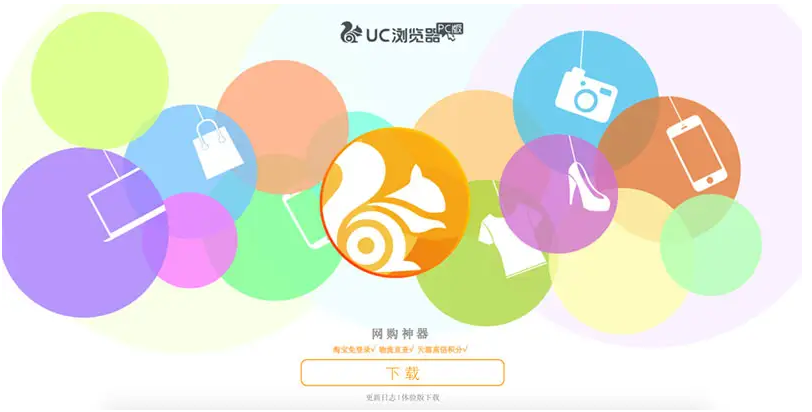
uc浏览器倍速播放视频方法
1、若是想要设置“倍速播放”模式,大家就得先在浏览器里找到感兴趣的视频,然后通过右上角的按钮进行下载保存,如图所示。
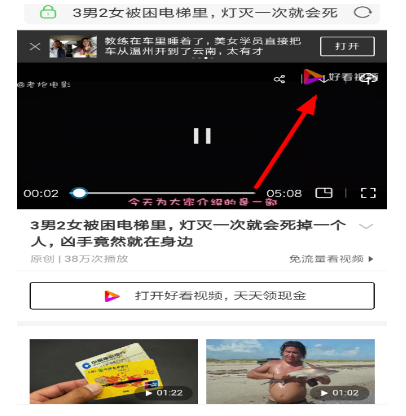
2、接下来点击下方的横杠按钮,从出现的菜单列表里选择“我的视频”功能,这样就可以在“已缓存视频”里找到视频文件进行设置,如图所示。
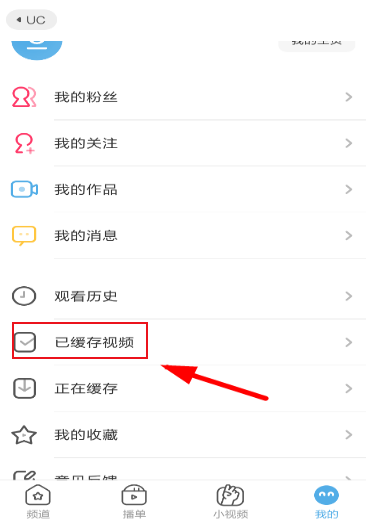
3、如此一来,通过下方的列表就可以设置“倍速播放”的模式,最高可以设置2倍速播放,有需要的朋友都可以来试一试,如图所示。

以上就是关于【uc浏览器如何倍速播放视频-uc浏览器倍速播放视频指南】的全部内容了。关注浏览器之家,下一期的教程分享更加精彩!
















